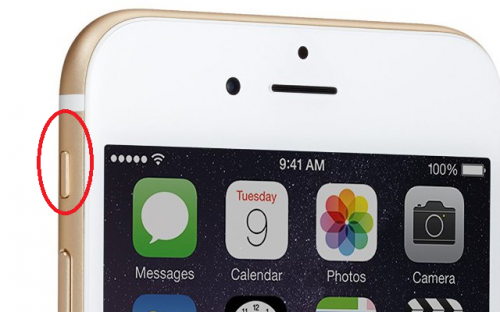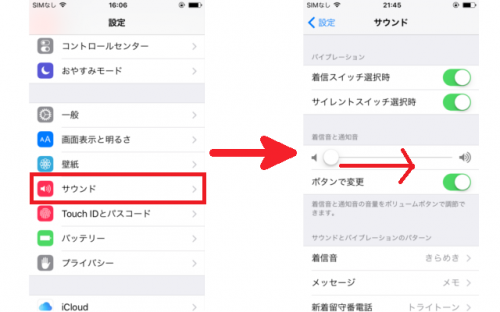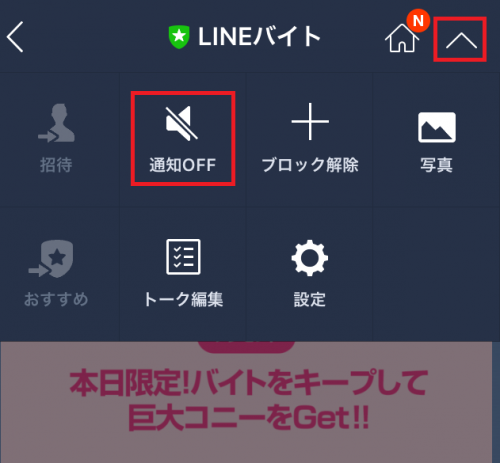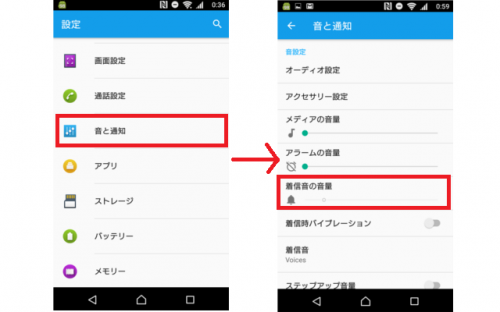- Home
- LINE, LINE着信音・通知音
- LINEの着信音/通知音が鳴らない時に確認する5つの設定(iPhone・android対応)
LINEの着信音/通知音が鳴らない時に確認する5つの設定(iPhone・android対応)
- 2016/9/22
- LINE, LINE着信音・通知音

LINEの着信音/通知音が鳴らない時に確認する5つの設定(iPhone・android対応)
突然LINEの着信音や通知音が鳴らなくなったという経験はないですか。せっかく設定した着信音や通知音が鳴らない。けっこうへこみますよね。ということで今日はそんなときに確認するべき項目を紹介します。
ここで書いていることを試して改善しなければ故障と断言できるほど詳しく、わかりやすく書いています。
参考にしてください。
もくじ
iPhoneの着信音・通知音が鳴らないときは
androidの着信音・通知音が鳴らないとき
iPhone:着信音・通知音が鳴らないときにチェックするポイント
iPhoneは非常に設定項目が多いので注意してください。
1.マナーモードの落とし穴
2.音量は小さすぎないか
3.iPhoneの通知設定は?
iPhone本体の通知設定も見ておきましょう。
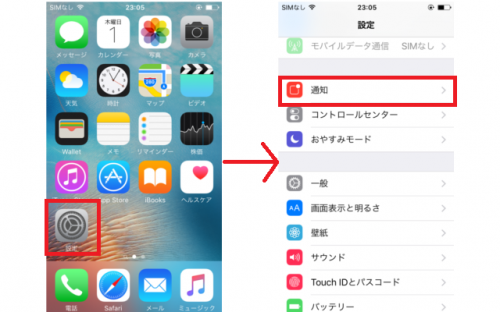
設定画面を開き、通知をタップします。
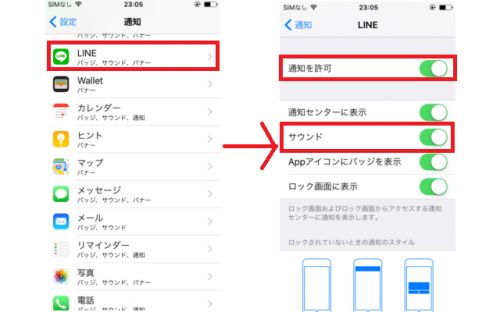
LINEを選択し、「通知を許可」と「サウンド」を有効にします。
4.LINE側の設定も必要です
次にLINEアプリ内の設定です。
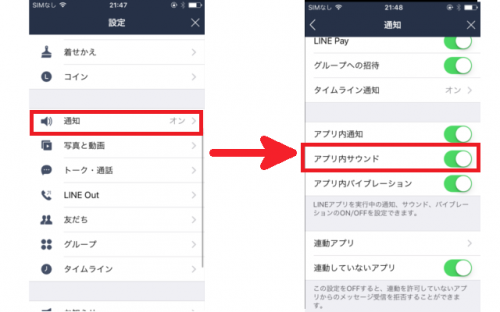
設定画面の「通知」から「アプリ内サウンド」を有効にしましょう。
5.友だちごとの設定も必要
個別の友だちの通知もONになっているか確認しましょう。
android:着信音・通知音が鳴らないときにチェックするポイント
iPhoneほどではないですが、androidも確認する箇所が多いので注意が必要です。
1.スマホ本体の設定
音と通知をタップし、着信音音量を適量まで上げます。もちろんですが、マナーモードだとなりませんので注意してください。
2.LINE側もチェック
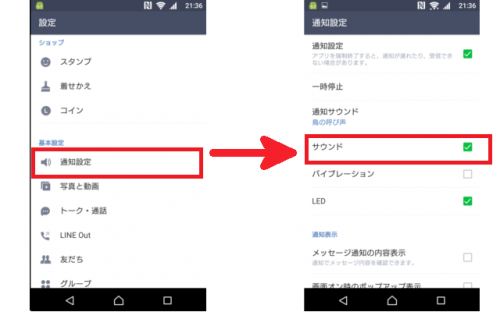
LINE設定画面の中の「通知設定」をタップし、「サウンド」のチェックが入っている確認します。
3.友だちごとの通知も確認
個別の友だちごとに通知がOFFになっていないか確認してください。
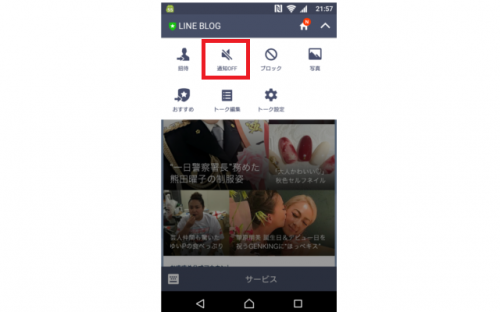
ややこしいですが、「通知OFF」と書いてあれば正解です。
さて、ここまで「LINEの着信音/通知音が鳴らない時に確認する5つの設定」について解説してきましたが、着信音/通知音関連は電話のことだったり、アプリのことだったりいろんなケースがあります。下記にめちゃくちゃわかりやすく整理しましたので興味があれば下記からどうぞ。iPhone、android両方の設定方法について書いてあります。
| 項目 | あなたがやりたいこと |
|---|---|
| スマホの電話 | 着信音の変更方法 |
| LINE通話 | 着信音/呼び出し音の変更方法 |
| LINEトーク | 通知音の変更方法 |
| Gmail | 通知音の変更方法 |
| 不可 | |
| スナチャ | 不可 |
| トラブル | 着信音/通知音が鳴らない時は ※この記事です※ |
まとめ
いかがでしたでしょうか。iPhoneは5項目、androidは3項目のチェックポイントがあります。本体で設定したり、LINEアプリ側で設定したりと非常にわかりにくいので注意してください。
しかし、ここに書かれていることは着信音や通知音が鳴らない時のトラブルの時のチェックポイントをすべて網羅していますので、必ず鳴るようになります。
ぜひ参考にしてください。